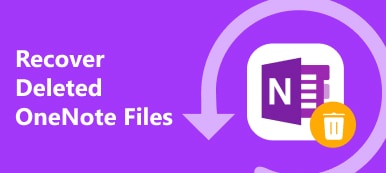iPhone'unuzdaki Notlar uygulaması, değerli şeyleri yazmak ve hatırlamak için uygun bir yol sunar. Hızlı düşünceleri, temel şeyleri, kontrol listelerini ve daha fazlasını tutabilir. Ayrıca, iPhone notlarını başkalarıyla paylaşmanıza veya insanları notları görüntülemeye ve düzenlemeye davet etmenize olanak tanır.
Bu gönderi anlatıyor iPhone'da notlar nasıl paylaşılır? üç farklı şekilde. İster iPhone'unuzdan bir bilgisayara notlar göndermek, ister iPhone notlarını başka bir iOS aygıtıyla senkronize etmek veya iPhone'unuzdaki notları bir Android telefonla paylaşmak isteyin. Belirli kılavuzu takip edebilirsiniz.
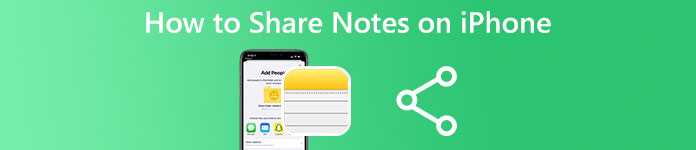
- Bölüm 1. iPhone'da Notları Paylaşmanın Yaygın Yolu
- Bölüm 2. iCloud'u Kullanarak Notları iPhone'da Eşitleyin ve Paylaşın
- Bölüm 3. iPhone'dan Bilgisayara Notlar Gönderin
- Bölüm 4. iPhone'da Notların Nasıl Paylaşılacağına İlişkin SSS
Bölüm 1. iPhone'da Notları Paylaşmanın Yaygın Yolu
Notlar uygulaması, notlarınızı kopyalayıp başkalarına göndermek için yerleşik bir paylaşım işlevine sahiptir. AirDrop, Mesajlar, Hatırlatıcılar veya Facebook, Twitter ve daha fazlası dahil olmak üzere yaygın olarak kullanılan bazı uygulamalar aracılığıyla iPhone'unuzdaki notları paylaşmanıza olanak tanır. iPhone notlarınızı göndermek için aşağıdaki adımları takip edebilirsiniz.
1. AdımiPhone'unuzda Notes'u çalıştırın ve paylaşmak istediğiniz notu içeren klasöre dokunun. Notu bulmak ve açmak için aşağı kaydırın.
2. AdımDokunun paylaş Çeşitli seçenekleri görüntülemek için ekranın sağ üst köşesindeki düğmesine basın. Gördüğünüz gibi, iPhone notlarını AirDrop aracılığıyla ve Facebook, Instagram, Snapchat, Mesajlar ve daha fazlasını içeren sosyal uygulamalar aracılığıyla paylaşmanıza izin veriliyor. Paylaşmak için tercih ettiğiniz bir yolu seçebilirsiniz.
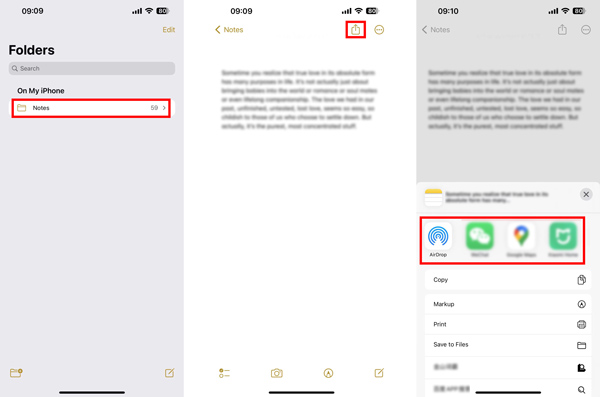
Bazı alt iOS sürümlerinde sağ üst köşedeki 3 noktalı düğmeye dokunmanız gerekir, Notu paylaşve başkalarına göndermek için uygun bir yol seçin. seçebilirsiniz posta iPhone'dan e-postaya not göndermek istiyorsanız bu seçeneği kullanın.
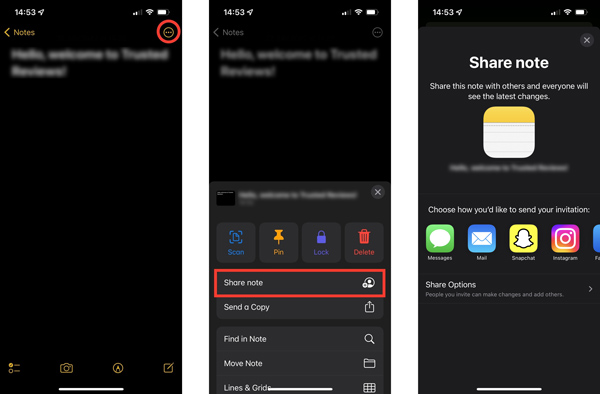
Bölüm 2. İCloud Kullanarak iPhone'da Notlar Nasıl Eşitlenir ve Paylaşılır
iCloud, Apple cihazlarınız arasında her tür iOS verisini yedeklemek ve senkronize etmek için basit bir yol sunar. Aynı Apple Kimliği ile imzalanmış iOS ve macOS aygıtlarında notlar oluşturmanıza, kaydetmenize, göndermenize ve notlar üzerinde işbirliği yapmanıza olanak tanır.
1. AdımiPhone'unuzdaki notları iCloud aracılığıyla paylaşmak için öncelikle iCloud'da Notlar'ı etkinleştirdiğinizden emin olmalısınız. Ayarlar uygulamasını açabilir, Apple kimliği, Gidin iCloud, ve ardından şunlardan emin olun: notlar uygulama listesinde açık İCloud'u Kullanan Uygulamalar.
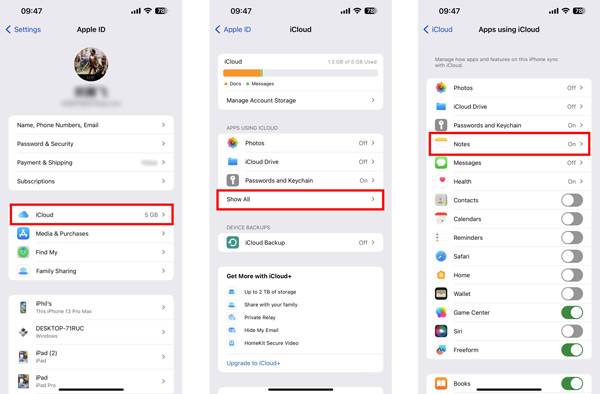
2. AdımiCloud'da Notlar etkinleştirildiğinde, oluşturduğunuz notlar aynı Apple hesabına sahip tüm iOS ve macOS aygıtlarıyla eşzamanlanır. Notları iPhone'unuzda manuel olarak paylaşmanız gerekmez. iPhone'unuzdan başkalarına not göndermek için benzer bir yol kullanabilirsiniz. Ayrıca, resmi iCloud web sitesine gidebilir, Apple hesabınıza giriş yapabilir, Notlar'ı seçebilir, işbirliği yapmak istediğiniz belirli iPhone notunu açabilir ve ardından paylaş düğme. iPhone notlarınızı göndermek için e-posta adresleri veya telefon numaraları ekleyebilirsiniz. Ayrıca, izni şu şekilde ayarlayabilirsiniz: Değişiklik yapabilir or Sadece Görüntüle. Nasıl yapılacağını öğrenmek için buraya tıklayın notları Mac'ten iPhone'a senkronize etme.
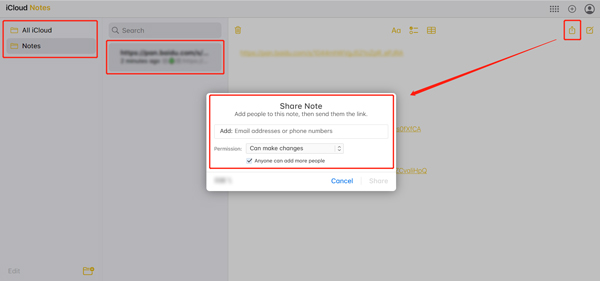
Bölüm 3. iPhone'dan Mac veya Windows Bilgisayarına Notlar Nasıl Gönderilir?
AirDrop veya iCloud aracılığıyla iPhone notlarınızı kolayca bir Mac ile eşzamanlayabilirsiniz. Ancak, iPhone notlarını bir Windows bilgisayara göndermeye gelince, biraz karmaşık hissedebilirsiniz. Bunu göz önünde bulundurarak, kullanımı kolay olanı öneririz. iPhone Aktarımı iOS cihazları ve bilgisayarlar arasında notlar, mesajlar, fotoğraflar, videolar, hatırlatıcılar ve daha fazlası dahil olmak üzere çeşitli iOS dosyalarını kopyalamak için.

4,000,000 + Yüklemeler
Çeşitli iOS dosyalarını iPhone/iPad/iPod ve Mac/PC arasında aktarın.
Destek notları, fotoğraflar, şarkılar, videolar, kişiler, mesajlar, e-kitaplar ve daha fazlası.
iPhone'da notları, kişileri, mesajları, fotoğrafları, zil seslerini vb. kontrol edin ve düzenleyin.
iPhone dosyalarını yedekleyin ve geri yükleyin, iTunes verilerini yönetin ve iPhone zil sesleri oluşturun.
1. AdımBu iPhone Aktarımı, iPhone'dan Mac ve Windows bilgisayarlara notlar göndermenizi sağlar. Bilgisayarınıza göre doğru indirme sürümünü seçebilir ve ücretsiz olarak yükleyebilirsiniz. iPhone'unuzda not paylaşmak istediğinizde, onu başlatabilir ve iPhone'unuzu bağlayabilirsiniz. Bağlantı oluşturulduğunda ilişkili iPhone bilgilerini görebilirsiniz.
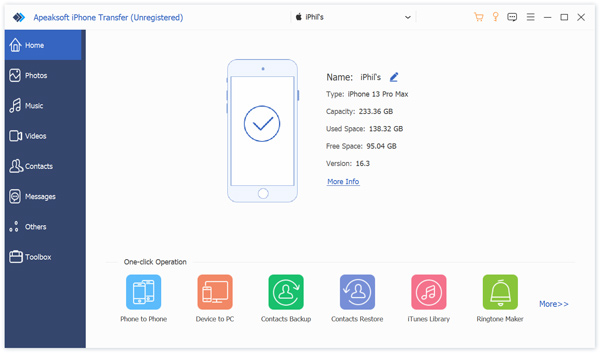
2. Adım iPhone verileriniz sol panelde Fotoğraflar, Müzik, Videolar, Kişiler, Mesajlar ve Diğerleri gibi kategorilerde listelenecektir. iPhone'unuzdaki notları görüntülemek için tıklayın Diğer seçin not. Bu iPhone Aktarımı, tüm iPhone notlarınızı taramaya başlayacak. Bunu onaylamak için iPhone ekranına parolanızı girmeniz gerekir.
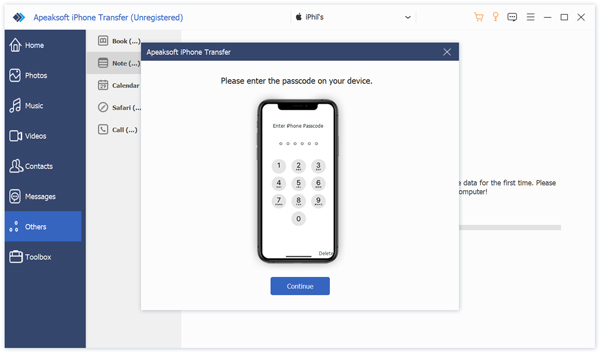
3. AdımBilgisayarınıza kopyalamak istediğiniz notları seçin, bilgisayar düğmesine basın ve ardından PC'ye aktar. Seçtiğiniz notlar iPhone'dan bir bilgisayara gönderilecektir. Ayrıca bu aracı aşağıdakiler için de kullanabilirsiniz: iPhone'dan Android'e not aktarma.
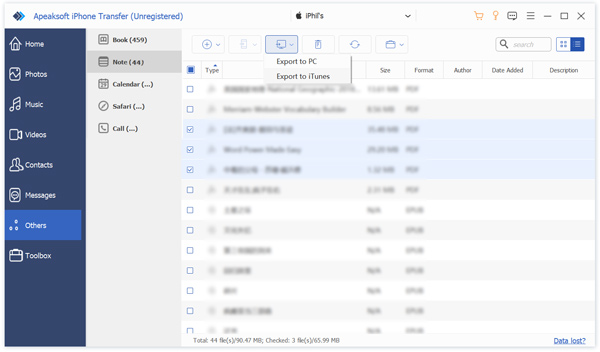
Bölüm 4. iPhone'da Notların Nasıl Paylaşılacağına İlişkin SSS
Soru 1. iPhone'unuzdaki notları kilitlemek için nasıl bir parola belirlersiniz?
iPhone'unuzda Notes'u çalıştırın ve kilitlemek istediğiniz nota tıklayın. Sağ üst köşedeki 3 noktalı düğmeye dokunun ve Kilitle'yi seçin. Artık bir parola oluşturmak için ekrandaki talimatları izleyebilir veya onu kilitlemek için bir iPhone parolası kullanabilirsiniz.
Soru 2. Bir iPhone notunda son etkinlik nasıl kontrol edilir?
iPhone'unuzda bir not paylaştıktan sonra, birlikte çalıştığınız kişi tarafından bu notta değişiklik yapılıp yapılmadığını kontrol edebilirsiniz. Bunu yapmak için notu açıp alttan yukarı kaydırarak tüm ortak çalışan etkinliklerine genel bir bakış elde edebilirsiniz. Bu iPhone notunun en son ne zaman düzenlendiğini de görebilirsiniz.
Soru 3. iPhone'unuzda yanlışlıkla silinen notlar nasıl kurtarılır?
Notlar uygulaması, silinen notlarınızı saklamak için Son Silinenler klasörü sunar. Bunları 30 gün içinde ücretsiz olarak geri yükleyebilirsiniz. Son Silinenler klasörünü açabilir, Düzenle'ye dokunabilir, geri almak istediğiniz notu seçebilir ve ardından iPhone'unuzdaki bir klasöre kaydetmek için Taşı'ya dokunabilirsiniz. Silinen not, Son Silinenler klasöründen çıkardığınızda kurtarılacaktır.
Sonuç
Bu gönderi, üç yararlı yöntemi anlatıyor iPhone'da not paylaşma. Bunları, iPhone'unuzdan bir bilgisayara, Android telefona veya başka bir iOS aygıtına not göndermek için kullanabilirsiniz.